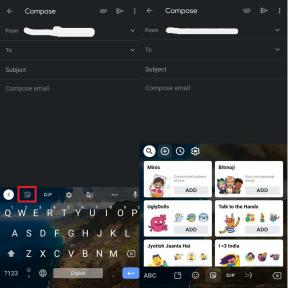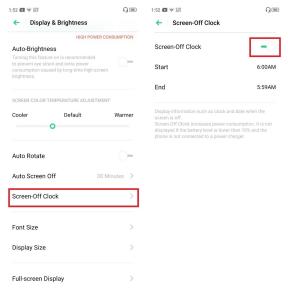Colecții active de firmware AT&T Galaxy S7
Instalați Stocul Rom / / August 05, 2021
ROM personalizat | CyanogenMod | Aplicații Android | Actualizare firmware | MiUi | ROM toate stocurile Lineage OS |
Aici vom enumera toate colecțiile de firmware stoc pentru smartphone-ul AT&T Galaxy S7 Active. Puteți bloca firmware-ul stocului pe AT&T Galaxy S7 Active folosind ghidul de mai jos despre Cum se instalează firmware-ul stocului AT&T Galaxy S7 Active. În această listă vom actualiza toată regiunea AT&T Galaxy S7 Active Stock Firmware pentru toate modelele. ROM stoc pe AT&T Galaxy S7 Active a ieșit din cutie cu Android 6.0 Marshmallow actualizabil la Android 7.0 Nougat.
Cuprins
- 0.1 Despre AT&T Galaxy S7 Active:
- 0.2 Avantajul firmware-ului de stoc.
- 0.3 VERIFICAȚI POSTUL POPULAR.
- 0.4 Trebuie să verificați postarea:
- 0.5 Lista colecției de firmware Active Stock AT&T Galaxy S7.
- 0.6 PRE-CERINȚĂ:
- 1 Pași pentru instalarea firmware-ului activ AT&T Galaxy S7:
Despre AT&T Galaxy S7 Active:
Despre AT&T Galaxy S7 Active:
AT&T Galaxy S7 Active are un ecran de 5,1 inci cu o rezoluție a ecranului de 1440 x 2560 pixeli cu protecție Corning Gorilla Glass 4. Smartphone-ul este alimentat de Quad-core (2 × 2,15 GHz Kryo și 2 × 1,6 GHz Kryo) și Qualcomm MSM8996 Snapdragon 820 cuplat cu 4 GB RAM. Telefonul conține memorie internă de 32 GB, care poate fi, de asemenea, extinsă până la 256 GB prin intermediul cardului microSD. Camera de pe AT&T Galaxy S7 Active vine cu o cameră din spate de 12MP cu focalizare automată cu detecție de fază, OIS și bliț LED și cameră de fotografiere frontală de 5MP cu apel video dual și Auto HDR.
AT&T Galaxy S7 Active rulează pe Android 6.0 Marshmallow ieșit din cutie actualizabil la Android 7.0 Nougat cu un Baterie Li-Ion de 4.000 mAh nedemontabilă cu încărcare rapidă a bateriei (Quick Charge 2.0) și wireless Qi / PMA încărcare. Are și senzor de amprentă în față. Receptorul acceptă sim dual cu 4G pe ambele sloturi. Vine cu opțiuni de conectivitate precum Bluetooth, Wifi, USB OTG, 3G și 4G.

Avantajul firmware-ului de stoc
Avantajul firmware-ului de stoc
- Flash Stock Pentru a dezlipi AT&T Galaxy S7 Active
- ROM Flash Stock pentru a remedia problema Bootloop
- Actualizați și retrogradați AT&T Galaxy S7 Active
- Unroot sau Remediere erori de pe telefon
- Pentru a remedia întârzierea sau bâlbâitul pe AT&T Galaxy S7 Active
- Prin intermitenta Stock ROM, puteți rezolva problemele software.
- Reveniți la stoc pentru a obține garanția.
VERIFICAȚI POSTUL POPULAR
VERIFICAȚI POSTUL POPULAR
- Cum se portează Android O Pixel Launcher pe orice telefon !!
- Cum să faci o copie de rezervă a telefonului tău Android direct pe computer cu TWRP !!
- Cum să descărcați și să instalați Android O Pixel Launcher pe Android!
- Cum se instalează previzualizarea dezvoltatorului Android O !!!
- Cum să faceți o copie de rezervă a telefonului dvs. Android fără ROOT
- Listă oficială și neoficială Lineage OS 14.1 Lista dispozitivelor și linkul de descărcare
- Lista dispozitivelor care obțin Lineage OS 15.0 (Android 8.0 Oreo)
Trebuie să verificați postarea:
Trebuie să verificați postarea:
- Cum se instalează sistemul de operare Lineage pe AT&T Galaxy S7 Active
- Cum se instalează TWRP Recovery pe AT&T Galaxy S7 Active
- Ghid simplu pentru ROM personalizat Flash pe AT&T Galaxy S7 Active
- Câteva trucuri și sfaturi pentru AT&T Galaxy S7 Active
- Cum se instalează MIUI pe AT&T Galaxy S7 Active
Lista colecției de firmware Active Stock AT&T Galaxy S7
Lista colecției de firmware Active Stock AT&T Galaxy S7
| Număr de construcție | OS | Securitate |
| G891AUCU2BRB5 | 7.0 | Februarie 2018 |
| G891AUCS2BRA7 | 7.0 | Ianuarie 2018 |
| G891AUCS2BQL6 | 7.0 | Decembrie 2017 |
| G892AUCU2AQK3 | 7.0 | Noiembrie 2017 |
| G891AUCS2BQJ4 | 7.0 | Octombrie 2017 |
| G891AUCS2BQH1 | 7.0 | August |
| G891AUCS2BQG1 | 7.0 | iulie |
| G891AUCU2BQF2 | 7.0 | iunie |
| G891AUCS2BQE1 | 7.0 | Mai |
| G891AUCS2BQD4 | 7.0 | Aprilie |
| G891AUCS2BQC2 | 7.0 | Martie |
| G891AUCU2BQB2 | 7.0 | Februarie |
| G891AUCS5CSB1 | 8.0 | Februarie 2019 |
| G891AUCS4CRK4 | 8.0 | Decembrie 2018 |
| G891AUCS4CRJ1 | 8.0 | Octombrie 2018 |
| G891AUCS4CRG3 | 8.0 | Iulie 2018 |
| G891AUCU3CRE7 | 8.0 | Mai 2018 |
| G891AUCS3BRD1 | 7.0 | Aprilie 2018 |
| G891AUCS2BRC1 | 7.0 | Martie 2018 |
Faceți clic pentru a descărca fișierele care au fost necesare:
- Descărcați și instalați software-ul Samsung Kies: CLICK AICI
- Descărcați și instalați driverele SamsungUSB: CLICK AICI
- Faceți clic pentru a descărca și extrage fișierul ODIN ZIP pe desktop: CLICK AICI
PRE-CERINȚĂ:
- Tine minte : Acest ghid este de a instala AT&T Galaxy S7 Active Stock Firmware.
- Dispozitivul dvs. trebuie să aibă 70% din baterie
- Aveți nevoie de un laptop sau un computer pentru a efectua această acțiune
- Ar trebui să utilizați Stock Firmware și nu ROM personalizat
- Faceți o copie de rezervă a datelor pentru a vă asigura că aveți date în cazul în care ceva greșit (acest proces nu vă va pierde datele)
- Trebuie să intrați Mod de descărcare
- Asigurați-vă că ați urmat corect pașii. Nu săriți și citiți! - Nu suntem responsabili pentru daunele pe care le aduceți telefonului dvs.
Pași pentru instalarea firmware-ului stoc activ AT&T Galaxy S7:
- Dacă ați descărcat și instalat fișierul de mai sus, atunci sunteți bine să mergeți - Citiți de la pasul 2.
- În primul rând, activați Depanare USB
- Pentru a activa depanarea USB, aveți nevoie și de opțiunea de dezvoltator activă. Acum mergeți la Setări -> Despre telefon -> Apăsați acum pe numărul de construcție de 7-8 ori până când vedeți un mesaj toast „Opțiunea pentru dezvoltator este activată“
- Odată ce optiunea dezvoltatorului este activ, reveniți la setări -> Deschide optiunea dezvoltatorului -> Activați depanarea USB
- Deschideți fișierul ODIN extras numit ODIN v3.11.1 exe fișier folosind Administrator - Faceți clic dreapta cu mouse-ul și Deschideți folosind Administrator

- Acum reporniți telefonul în modul de descărcare
- Deci, mai întâi Opriți telefonul -> apăsați și țineți apăsat butoanele Acasă + Pornire + Reducere volum până când vedeți un mod de descărcare.
- Acum conectați telefonul la computer utilizând cablurile USB
- Când conectați cablul USB, veți vedea un semn albastru în Odin

- Acum reveniți din nou Odin și adăugați firmware-ul pe care l-ați descărcat de mai sus dând clic pe butonul AP / PDA

- Acum asigurați-vă că re-partiționarea NU este bifată - Accesați opțiunea și vedeți (Permiteți repornirea automată și F-Reset Time să fie bifate)

- Faceți clic pe butonul Start, așezați-vă și așteptați câteva minute până când vedeți că trece un mesaj. După ce vedeți PASS, puteți să vă eliminați telefonul din piesă. Nu vă panicați dacă telefonul repornește în timpul actualizării.
Notă: Nu trebuie să scoateți sau să utilizați dispozitivul până când procesul de intermitent nu este finalizat.
Odată ce procesul de intermitent este finalizat și dacă totul a decurs conform planului, ar trebui să puteți vedea un o casetă verde mare care spune „RESET” sau „TRECUT”. Acest lucru va depinde de versiunea de descărcare Odin pe care o aveți descărcat. Până acum, dispozitivul a terminat repornirea și este sigur să scoateți / deconectați telefonul / dispozitivul.
Asta e tot! Când reporniți telefonul, veți avea noul firmware stoc instalat pe Galaxy Alpha. Sper că ați învățat procedura Cum se instalează firmware-ul stocului pe orice smartphone Samsung utilizând ODIN.